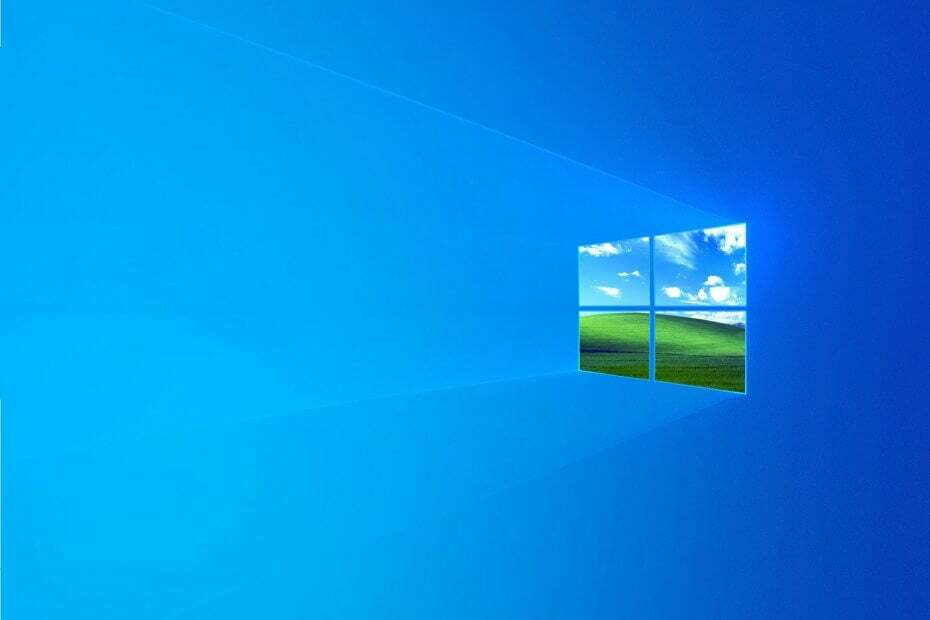To oprogramowanie naprawi typowe błędy komputera, ochroni Cię przed utratą plików, złośliwym oprogramowaniem, awarią sprzętu i zoptymalizuje komputer pod kątem maksymalnej wydajności. Napraw problemy z komputerem i usuń wirusy teraz w 3 prostych krokach:
- Pobierz narzędzie do naprawy komputera Restoro który jest dostarczany z opatentowanymi technologiami (dostępny patent tutaj).
- Kliknij Rozpocznij skanowanie aby znaleźć problemy z systemem Windows, które mogą powodować problemy z komputerem.
- Kliknij Naprawić wszystko naprawić problemy mające wpływ na bezpieczeństwo i wydajność komputera
- Restoro zostało pobrane przez 0 czytelników w tym miesiącu.
Windows 10 to świetna aktualizacja systemu Windows 8, nie tylko dlatego, że jest bezpłatna, ale także dlatego, że naprawia wiele złych decyzji projektowych, które zostały podjęte w systemie Windows 8. Jednak zainstalowanie go nie jest tak proste – głównie dlatego, że jedynym sposobem na uzyskanie go za darmo jest aktualizacja. Dzisiaj zamierzamy zainstalować system Windows 10 na dysku SSD, od podstaw.
Ale zanim zaczniemy, oto, co musisz wiedzieć: dyski SSD są naprawdę szybkie, ale mają również ograniczoną żywotność – ta żywotność zależy od tego, ile piszesz na wspomnianym dysku SSD. Oznacza to, że jeśli zmniejszysz liczbę zapisów, które wykonujesz na dysku SSD, Twój dysk SSD będzie działał dłużej. Jedną z rzeczy, które często wymagają przepisywania, jest defragmentacja.
Defragmentacja to proces stworzony dla dysków twardych – pomaga skrócić czas potrzebny na znalezienie losowych danych na wirujących dyskach dysku twardego; ponieważ dyski twarde muszą znajdować losowe dane, fizycznie przesuwając głowicę odczytu wewnątrz dysku twardego. Jednak w przypadku dysków SSD defragmentacja dysku może w najgorszym przypadku oznaczać zabranie miesiąca życia dysku SSD, jest to również całkowicie niepotrzebne, ponieważ dyski SSD nie mają jakiekolwiek fizyczne części, które muszą się poruszać, a tym samym nie muszą być defragmentowane – ponieważ dane są odczytywane po prostu przez sprawdzenie, czy komórka jest ustawiona na 1 lub 0.
W przeszłości omawialiśmy już tematy związane z dyskiem SSD dla Windows 10, takie jak naprawa Wolny czas rozruchu w systemie Windows 10 na dysku SSD a nawet około przeniesienie systemu Windows 8.1 na dysk SSD lub przenoszenie systemu Windows 10 na dysk SSD bez ponownej instalacji.
Teraz, gdy mamy to na uboczu, możemy przejść od razu do sedna i rozpocząć instalację systemu Windows. To wcale nie jest trudne — wszystko, czego potrzebujesz, to konfiguracja systemu Windows 10. Jeśli masz już pobrane poprawne pliki systemu Windows 10 i utworzyłeś już rozruchową płytę DVD lub pamięć USB, możesz przejść do kroku 4, w przeciwnym razie postępuj zgodnie z instrukcjami.
- Kliknij tutaj i zdobądź Microsoft Narzędzie do tworzenia mediów dla Windows 10. Dzięki temu proces tworzenia płyty startowej lub pamięci USB będzie bezproblemowy.

- Po uruchomieniu Media Creation Tool zostaniesz zapytany, co chcesz z nim zrobić – musisz wybrać „Utwórz nośnik instalacyjny dla innego komputera” tutaj.

- Teraz wybierz odpowiednią wersję systemu Windows, którą chcesz zainstalować, i pozwól, aby narzędzie Media Creation Tool ją pobrało i utwórz urządzenie rozruchowe.
- Po uzyskaniu rozruchowego dysku DVD lub pamięci USB uruchom ponownie komputer i uruchom komputer z dysku USB lub dysku DVD.
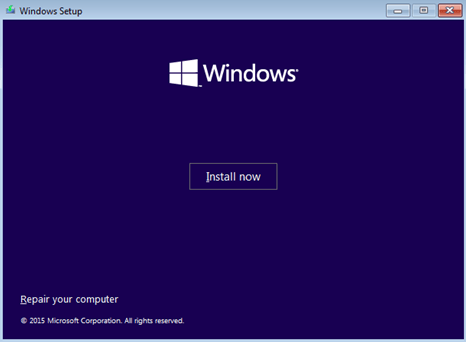
- Od tego momentu wystarczy postępować zgodnie z instrukcjami wyświetlanymi na ekranie – sama instalacja systemu Windows nie jest bardzo trudna, ale to rzeczy, które musisz zrobić przed i po nim, wymagają przygotowania.
- Podczas instalacji może zostać poproszony o wprowadzenie klucza produktu Windows – tutaj możesz umieścić swój klucz Windows 7 / 8 / 8.1 i zostanie on automatycznie uaktualniony do licencji Windows 10.
- Po zakończeniu instalacji powinien automatycznie ponownie uruchomić komputer, ale pamiętaj, aby tym razem nie uruchamiać się z urządzenia rozruchowego.
I voila! Masz teraz w pełni działającą kopię systemu Windows 10 działającą na dysku SSD — nie uaktualnienie, ale kompletną instalację. Pamiętaj jednak, aby wyłączyć zaplanowane defragmentowanie na dysku SSD; ponieważ jest to bardzo ważne dla zdrowia Twojego dysku SSD.
Dyski SSD nie są zbyt przystępne cenowo, ale stosunek ceny do pamięci stale spada w ciągu ostatnich kilku lat. Instalacja systemu Windows 10 na dysku SSD nie różni się zbytnio od instalacji na dysku twardym, ale musisz podjąć pewne środki ostrożności, aby z czasem nie uszkodzić dysku SSD, biorąc pod uwagę jego koszt.
 Nadal masz problemy?Napraw je za pomocą tego narzędzia:
Nadal masz problemy?Napraw je za pomocą tego narzędzia:
- Pobierz to narzędzie do naprawy komputera ocenione jako świetne na TrustPilot.com (pobieranie rozpoczyna się na tej stronie).
- Kliknij Rozpocznij skanowanie aby znaleźć problemy z systemem Windows, które mogą powodować problemy z komputerem.
- Kliknij Naprawić wszystko rozwiązać problemy z opatentowanymi technologiami (Ekskluzywny rabat dla naszych czytelników).
Restoro zostało pobrane przez 0 czytelników w tym miesiącu.